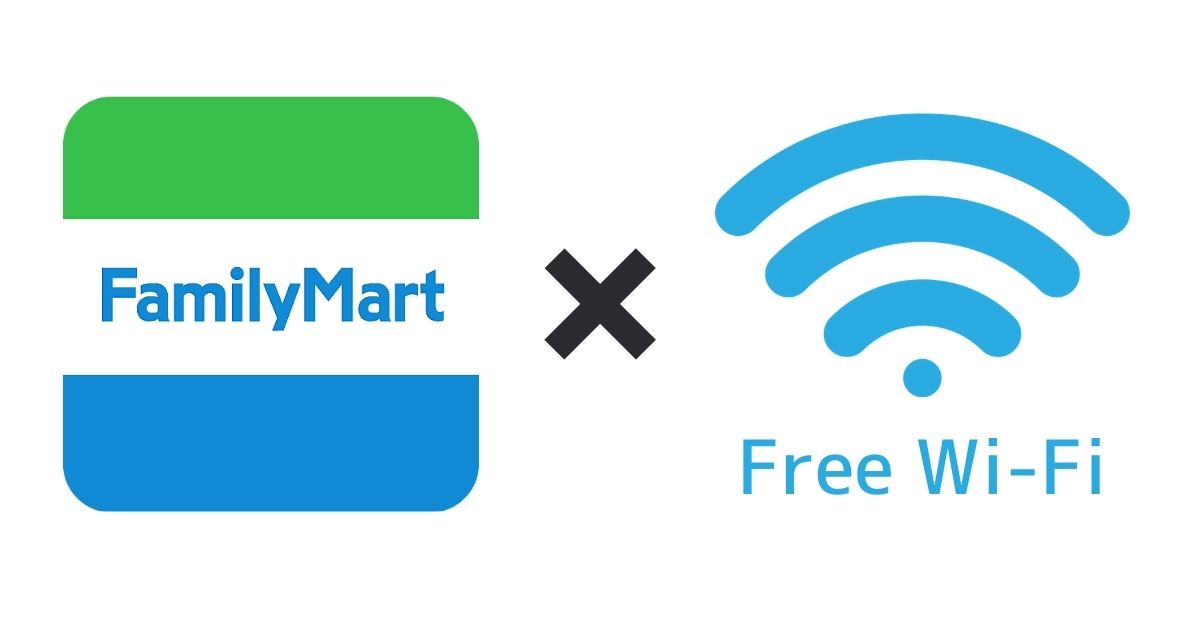みなさんもご存知の大手コンビニエンスストアのファミリーマート。もちろん無料で使えるWi-Fiが設置してあります。
しかし、結論から申しますと『ファミマのWi-Fiは、接続方法がちょっとややこしいです。』
そこで、今回は簡単にファミマのWi-Fiが使えるよう、絶対にできる方法を図説多めでご紹介します。
最後の方で、ファミマのWi-Fiの通信速度についてもご紹介しますので、興味のある方は是非そちらもご確認ください。
この記事でわかること
- ファミマWi-Fiの登録方法
- 次回のログイン方法
- 自動接続をやめる方法
- ファミマWi-Fiの通信速度

ファミマWi-Fiとは
ファミリーマートの各店舗で、無料で利用できるWi-Fiサービスです。
全国で約16,000店舗のファミリーマートで利用することができるので一度登録しておくだけでかなり便利ですよね。
また、Wi-Fiが利用できる店舗については、こちらのリンク先から確認できるので一度確認してみてください。
簡単に無料で使えるコンビニWi-Fiですが、利用時間に制限があるため注意が必要です。
特徴
●ブラウザからログイン
1日最大で、20分×3回まで(計60分)
●アプリからログイン
1日最大で、60分×3回まで(計180分)
●毎週月曜日の午前1:00~午前5:00までがメンテナンス時間のため利用できないことがある
ファミマWi-Fiのご利用方法については、こちらの記事をご確認ください。

ファミマWi-Fiの登録方法
それでは、早速ファミマのWi-Fiの登録方法(繋ぎ方)についてご紹介します。
ファミマWi-Fiは、利用するにあたりあらかじめブラウザでの会員登録が必要になります。
こちらは、ファミマのWi-Fi接続下でないと登録ができないので、セブンイレブンのWi-Fi少し複雑になっています。
step
1『設定』から『Wi-Fi』をONにして『Famima_Wi-Fi』を選択します。

step
2Wi-Fiマークが表示されたら、こちらの公式サイトからブラウザを開き『新規登録』をタップします。
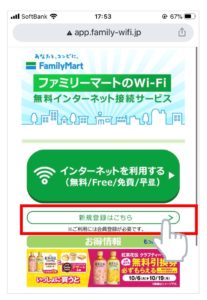
step
3『利用規約』を確認しチェックをいれたら、『OK』をタップします。
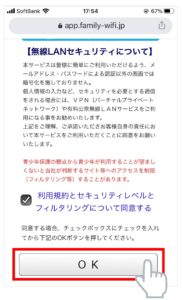
step
4『必要情報』を入力し『次へ』をタップます。
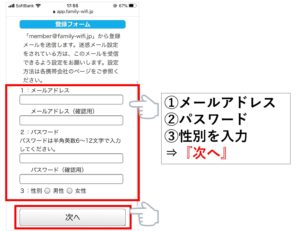
- メールアドレス(Gmailでも可)
- パスワード(半角英数字6文字以上)
- 性別
step
5入力内容を確認した後に『送信』をタップします。
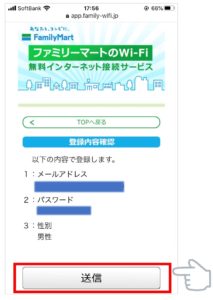
step
6『無料Wi-Fiの利用開始』をタップすると、メールが届くので『URL』をタップします。
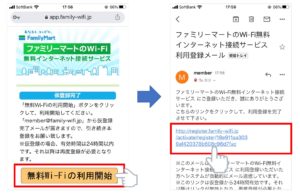
step
7これで『本登録』完了です。
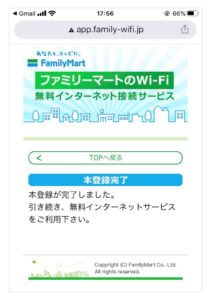
ココに注意
ファミマのWi-Fi接続下でないと登録できません。

次回のファミマWi-Fiのログイン方法
2回目以降にWi-Fiを使用するときは、メールアドレスやパスワードを入力する必要ありません。
しかし、ファミマWi-Fi接続下でブラウザを立ち上げ、ログインする必要があります。
step
1ファミリーマートにいき、『Famima_Wi-Fi』に接続します。

step
2Wi-Fiマークが表示されたら、こちらの公式サイトからブラウザを開き、『インターネットを利用する』をタップします。

step
3『利用規約』を確認しチェックを入れたら『OK』をタップします。
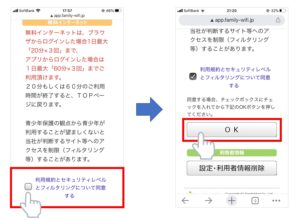
step
3こちらの画面が表示されたら、『ログイン完了』です。
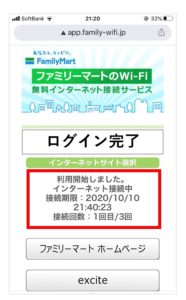

自動接続をやめる方法
一度ファミマWi-Fiの登録をおこなうと、2回目以降が自動で接続されるようになります。
ファミマに行くたびに、無料Wi-Fiに自動接続されるのは都合が悪いという方は、こちらの方法から自動接続を解除できます。
step
1『設定』の『Wi-Fi』から『Famima_Wi-Fi』の『をタップします。』

step
2『自動接続」をタップして『OFF]』にしたら完了です。
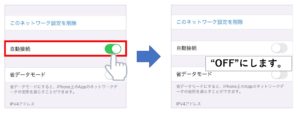

Androidの場合
- 『端末設定』アイコンをタップ
- 『ネットワークとインターネット』をタップ
- 『Wi-Fi』をタップ
- 『Wi-Fiを自動的にONにする』をタップor長押しで”OFF”にする。
ファミマWi-Fiの通信速度について
Wi-Fi接続後に、お店の入り口でスピードテストを実施した結果、以下のようになりました。
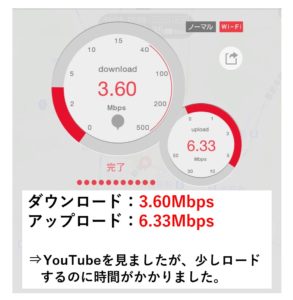
ダウンロード:3.60Mbps
アップロード:6.33Mbps
多少の時間はかかるものの問題なくネットに接続することができました。また、調査したところファミマWi-FiではIPv4アドレス(規格Wi-Fi5)で接続されいました。

【コンビニWi-Fi】セブンイレブンのWi-Fiの使い方と安全性|セブンスポット
まとめ
いかがだったでしょうか。
今回は、ファミリーマートのWi-Fiの登録方法とログイン方法についてご紹介しました。
ファミマWi-Fiは、あらかじめ登録ができないことがネックです。しかし、一度登録しておくことで、全国16,000店舗で無料で使うことができるので、時間があるときに一度登録してみるもいいかもしれません。
私個人の意見としては無料Wi-Fiはセキュリティの面からもリスクがあるので、あまりおすすめはできません。
そのため少しでも不安な方は、今後ポケットWi-Fiをご検討されると安心してネットを利用できると思います。
\すぐに届く!ポケットWi-Fi/
この記事を読んでいただいた、あなたの少しでもお役に立てれば幸いです。
合わせて読みたい